Selektor zakresu dat (Date picker) umożliwia wybór pojedynczej daty albo zakresu dat z kalendarza. Jest zawarty w pakiecie Dashboard bundle.
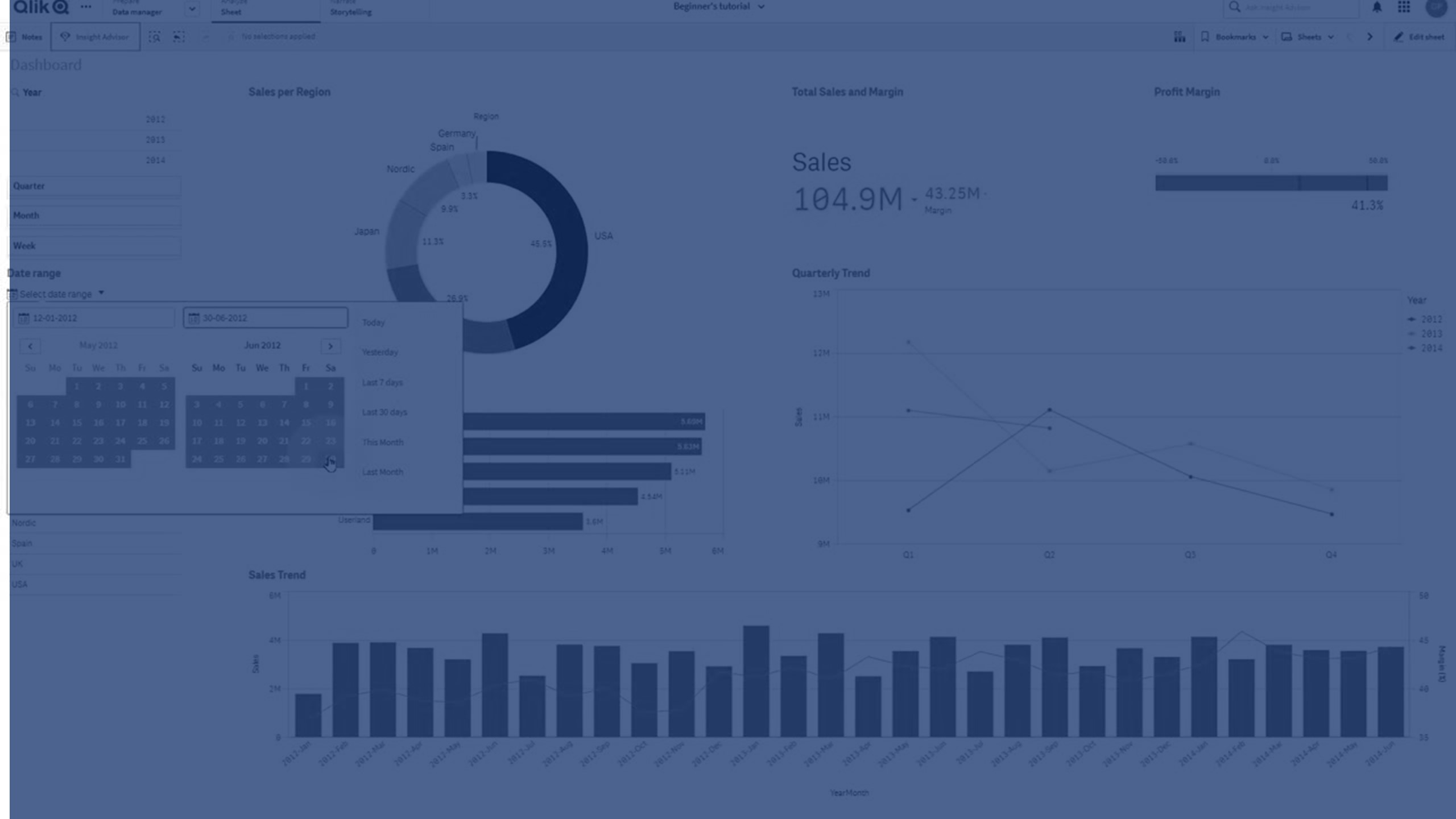
Date picker ma dwa tryby:
- W trybie pojedynczej daty wybór daty następuje z kalendarza prostego.
- W trybie przedziałów daty można wybrać zakres z kalendarza albo dowolne predefiniowane zakresy, które są dostępne.
Daty powiązane z danymi są wyświetlane w kalendarzu w kolorze czarnym. Daty bez powiązanych danych są wyświetlane w kolorze szarym. Użytkownicy mogą wybrać dowolną datę.
Kiedy używać
Selektor zakresu dat jest użyteczny, gdy istnieje co najmniej jedno pole daty, które musi być używane w celu filtrowania wyborów. Selektor zakresu dat, w przeciwieństwie do panelu filtrowania, wyświetla tylko pola dat.
Tworzenie selektora zakresu dat
Selektor zakresu dat można utworzyć na edytowanym arkuszu.
Wykonaj następujące czynności:
- W panelu zasobów otwórz obszar Obiekty niestandardowe > Dashboard bundle i przeciągnij do arkusza obiekt Date picker.
-
Wybierz pole daty, które będzie używane jako filtr w Date field.
Lista zawiera tylko pola, które są rozpoznawane przez program Qlik Sense jako pola dat.
WskazówkaJeśli chcesz użyć pola znacznika czasu, musisz przekształcić go na datę. Użyj wyrażenia =date(floor(myTimeStamp_Field)) zamiast myTimeStamp_Field. -
W polu Single date / interval (Pojedyncza data / przedział) wybierz, czy chcesz wybrać pojedynczą datę, czy przedział dat.
Opcja Date interval (Przedział dat) umożliwia wybranie zakresu dat.
Opcja Single date (Pojedyncza data) umożliwia wybranie tylko pojedynczej daty.
Po utworzeniu selektora zakresu dat możesz dostosować jego wygląd i inne ustawienia.
Ustawianie dostępnego zakresu dat
Zakres dat dostępny do wyboru w selektorze można ustawić, ustawiając opcję Advanced setup (Konfiguracja zaawansowana) na wartość On (Wł.). Można używać wyrażeń lub jawnych wartości dat. Wyrażenia użyte poniżej odnoszą się do pola o nazwie DateField.
-
Ustaw pierwszą datę kalendarza za pomocą opcji Min date (Data min.).
Wartość domyślna to =Min( {1} [DateField]) (Miniony miesiąc). To wyrażenie zwraca pierwszą datę w polu DateField z pełnego zestawu danych.
-
Ustaw ostatnią datę kalendarza za pomocą opcji Max date (Data maks.).
Wartość domyślna to =Max( {1} [DateField]) (Miniony miesiąc). To wyrażenie zwraca ostatnią datę w polu DateField z pełnego zestawu danych.
-
Ustaw datę Start date (Data początkowa), aby wskazać datę, od której będzie zaczynał się selektor dat.
Wartość domyślna to =Min([DateField]) (Miniony miesiąc). To wyrażenie zwraca pierwszą datę w polu DateField z bieżącego wyboru.
Definiowanie ustawień regionalnych kalendarza
Można skonfigurować ustawienia regionalne kalendarza, aby uzyskiwać lokalne nazwy dni i miesięcy. Zmień ustawienie Locale (Ustawienia regionalne) dostępne po wybraniu opcji Calendar Settings (Ustawienia kalendarza) > Language and labels (Języki i etykiety) na dwuliterowy kod ustawień regionalnych, których chcesz używać. Możesz na przykład zmienić wartość domyślną en (język angielski) na de (język niemiecki).
Korzystanie z zakresów predefiniowanych
W trybie przedziału dat istnieje szereg predefiniowanych zakresu dostępnych do wybrania, pod warunkiem że opcja Show predefined ranges (Pokaż predefiniowane zakresy) jest ustawiona na wartość On (Wł.). Etykiety tekstowe dla wyborów predefiniowanych zakresów można dostosowywać, korzystając z ustawień dostępnych po wybraniu opcji Calendar Settings (Ustawienia kalendarza) > Predefined ranges (Predefiniowane zakresy):
- Custom Range (Zakres niestandardowy) reprezentuje opcję, w której przedział dat można wybrać dowolnie z kalendarza. Wartość domyślna to Range (Zakres).
- Today (Dzisiaj) reprezentuje dzisiejszą datę. Wartość domyślna to Today (Dzisiaj).
- Yesterday (Wczoraj) reprezentuje datę dnia wczorajszego. Wartość domyślna to Yesterday (Wczoraj).
- Last $ days (Ostatnie $ dni) reprezentuje dwie opcje przeznaczone do pokazywania ostatnich 7 lub 30 dni. W ciągu $ jest zastępowane liczbą 7 lub 30. Wartość domyślna to Last $ days (Miniony miesiąc).
- This reprezentuje bieżący okres. Opcja Month jest domyślnie zaznaczona. Można wybrać:
- Day
- Month
- Quarter
- Year
- None
-
Last reprezentuje poprzedni okres. Opcja Month jest domyślnie zaznaczona. Można wybrać:
- Day
- Month
- Quarter
- Year
- None
Możesz określić liczbę poprzednich okresów w ustawieniu Last number of.
Możesz uwzględnić bieżący okres, wybierając Include current.
Dostosowywanie etykiet tekstowych
Etykiety tekstowe wyświetlane podczas korzystania z selektora dat mogą być dostosowywane.
Monit tekstowy wyświetlany po zminimalizowaniu selektora dat można zmienić za pomocą ustawienia Default Text (Tekst domyślny), które jest dostępne po wybraniu opcji Calendar Settings (Ustawienia kalendarza) > Language and labels (Język i etykiety). Ustawieniem domyślnym jest Select date range (Wybierz zakres dat).
Dopasowywanie stylu
W obszarze Wygląd dostępnych jest wiele opcji określania stylu na panelu właściwości.
Kliknij Style w obszarze Wygląd > Prezentacja, aby dodatkowo dostosować styl wykresu. Style można zresetować, klikając
obok każdej sekcji. Kliknięcie opcji
Zresetuj wszystko powoduje zresetowanie stylów dla wszystkich dostępnych kart w panelu stylów.
Informacje ogólne o nadawaniu stylu indywidualnym wizualizacjom zawiera temat Stosowanie niestandardowego stylu do wizualizacji.
Dostosowanie tekstu
Można ustawić tekst tytułu, podtytułu i przypisu w sekcji Wygląd > Ogólne. Aby ukryć te elementy, wyłącz Pokaż tytuły.
Widoczność różnych etykiet na wykresie zależy od ustawień specyficznych dla wykresu i opcji wyświetlania etykiet. Można to skonfigurować w panelu właściwości.
Można wybrać styl tekstu widocznego na wykresie.
Wykonaj następujące czynności:
-
W panelu właściwości rozszerz sekcję Wygląd.
-
W obszarze Wygląd > Prezentacja kliknij pozycję
Style.
-
Na karcie Ogólne ustaw czcionkę, styl wyróżnienia, rozmiar czcionki i kolor następujących elementów tekstowych:
-
Tytuł
-
Podtytuł
-
Stopka
-
Dostosowywanie tła
Można dostosować tło wykresu. Tło można ustawić według koloru i grafiki.
Wykonaj następujące czynności:
-
W panelu właściwości rozszerz sekcję Wygląd.
-
W obszarze Wygląd > Prezentacja kliknij pozycję
Style.
Na karcie Ogólne panelu stylu można wybrać kolor tła (pojedynczy kolor lub wyrażenie). Można także ustawić w tle grafikę z biblioteki multimediów lub adresu URL.
Podczas używania koloru tła użyj suwaka, aby dostosować przezroczystość tła.
Jeżeli używasz grafiki w tle, możesz dostosować jej rozmiar i położenie.
Dostosowywanie obramowania i cienia
Możesz dostosować obramowanie i cień wykresu.
Wykonaj następujące czynności:
-
W panelu właściwości rozszerz sekcję Wygląd.
-
W obszarze Wygląd > Prezentacja kliknij pozycję
Style.
-
Na karcie Ogólne panelu stylów w obszarze Obramowanie dostosuj rozmiar Konturu, aby zwiększyć lub zmniejszyć linie obramowania wokół wykresu.
-
Wybierz kolor obramowania.
-
Dostosuj Promień rogu, aby kontrolować zaokrąglenie obramowania.
-
W obszarze Cień na karcie Ogólne wybierz rozmiar i kolor cienia. Wybierz opcję Brak, aby usunąć cień.
Ograniczenia
Selektor zakresów dat nie może filtrować zakresów dat przekraczających 28 lat lub zawierających 10 000 albo więcej wartości. Jeżeli zakres obejmuje wiele dat, użyj innego obiektu, takiego jak wykres liniowy.
Informacje dotyczące ograniczeń ogólnych zawiera temat Ograniczenia.
